GMOコインからメタマスクへ送金する方法

tommy
記事内に商品プロモーションを含む場合があります

次はGMOコインからメタマスクへ送金するやり方が知りたいな?

OK!GMOコインからメタマスクへ送金する方法をわかりやすく解説するね!
この記事で解決できるお悩み
本記事では「GMOコインからメタマスクへ送金する方法」について紹介します。
記事を読めば簡単に仮想通貨を送金することができます。
この記事は5分で読めます!
GMOコインで仮想通貨を購入したら、次はメタマスクへ送金しましょう。
GMOコインで仮想通貨を購入がまだの方はこちらの記事を参考にご覧ください。
あわせて読みたい

GMOコインでイーサリアムを購入する方法
GMOコインからメタマスクへ送金する3つのステップ
メタマスクへ送金する3つのステップ
- GMOコインにログイン
- 送金先と数量を設定
- 認証と送金の完了
GMOコインからメタマスクへのETH送金する手順
1.GMOコインアプリを開き、アカウントをタップ
2.下へスクロール
3.トレーダーモードに切り替え
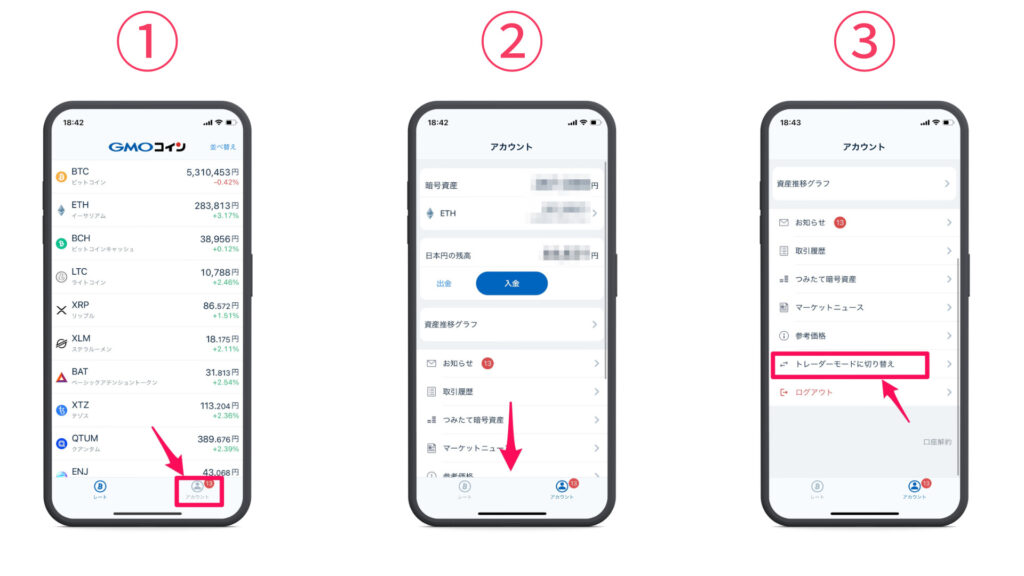
4.「OK」
5.「閉じる」
6.預入/送付
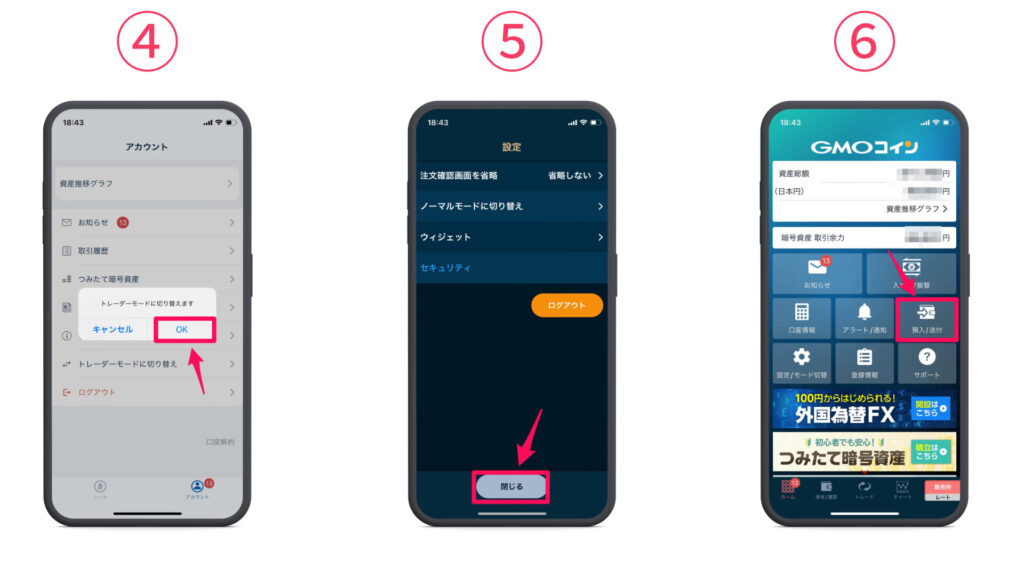
7.ETH(イーサリアム)を選択
8.宛先リストより新しい宛先を追加する
9.GMOコイン以外
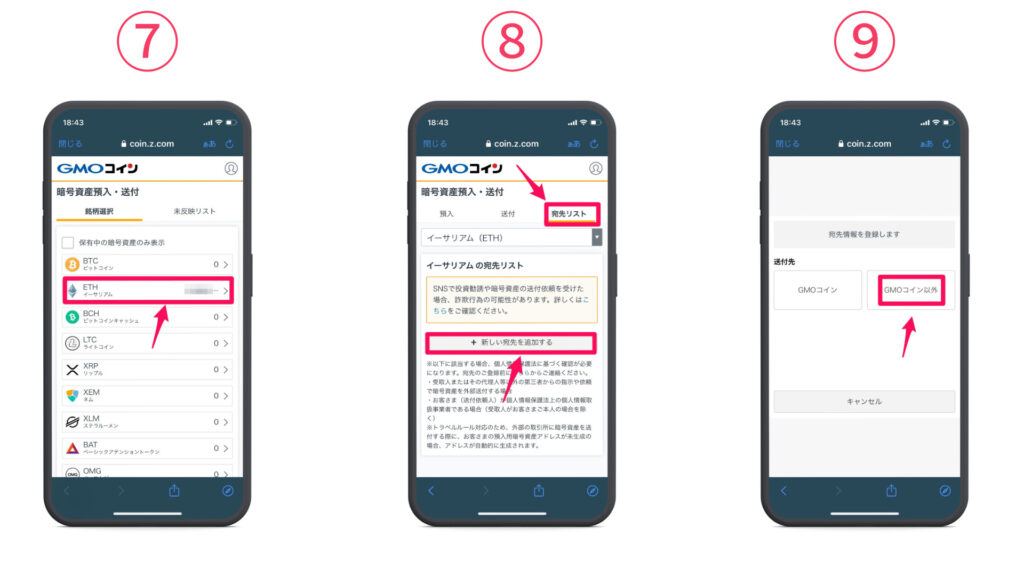
10.プライベートウォレット
11.ご本人さま
12.氏名、住所、生年月日を確認
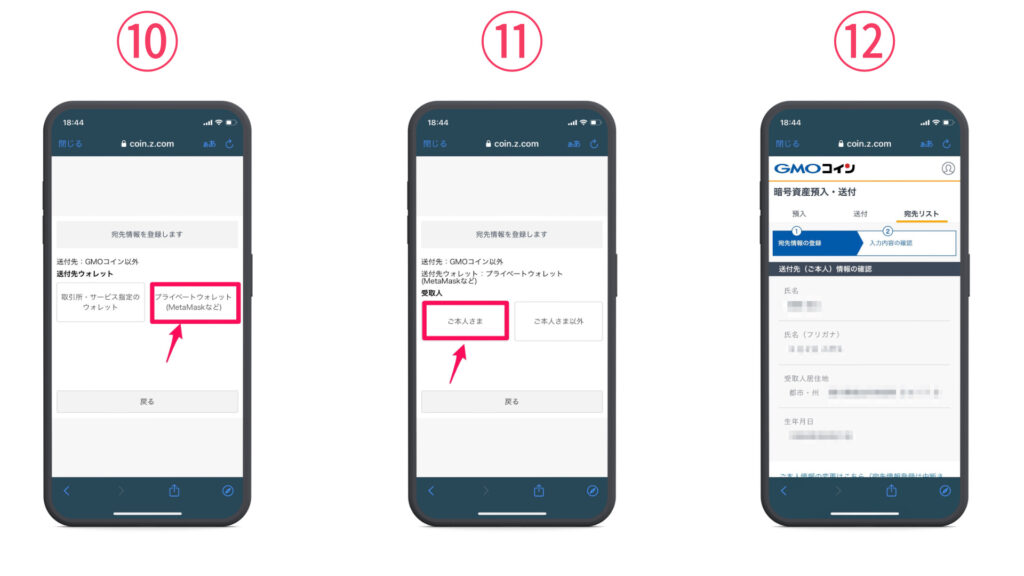
13.宛先情報の登録画面へ
14.下へスクロール
15.宛先名称、イーサリアムアドレス(㉟で確認できます)
送付アドレスを間違えて送金すると、戻ってこなくなるため、アドレス登録する際は、必ずアドレスをコピーして貼り付けしてください(㉟参照)
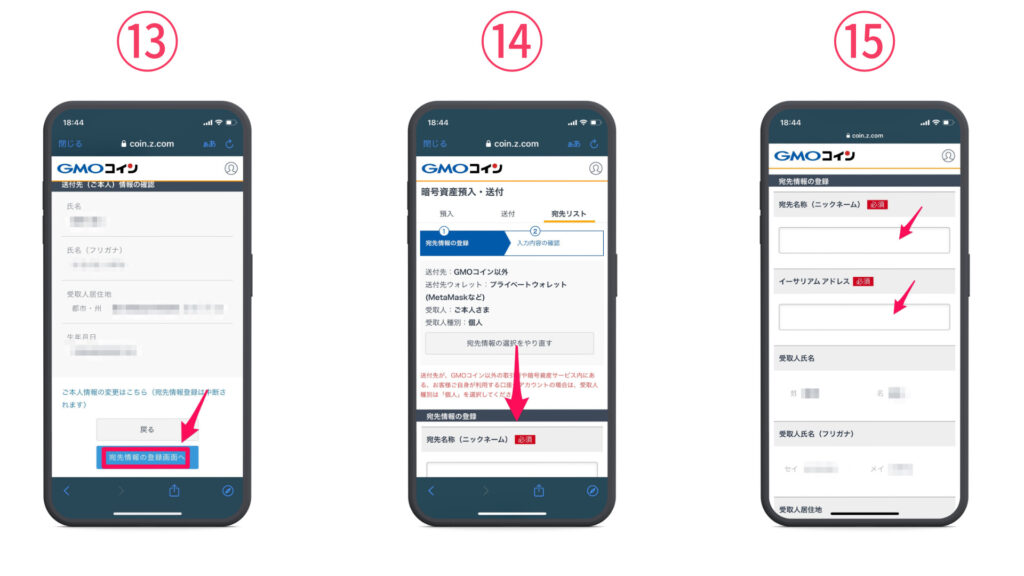
16.確認画面へ
17.内容を確認
18.チェック項目にチェックし、登録する
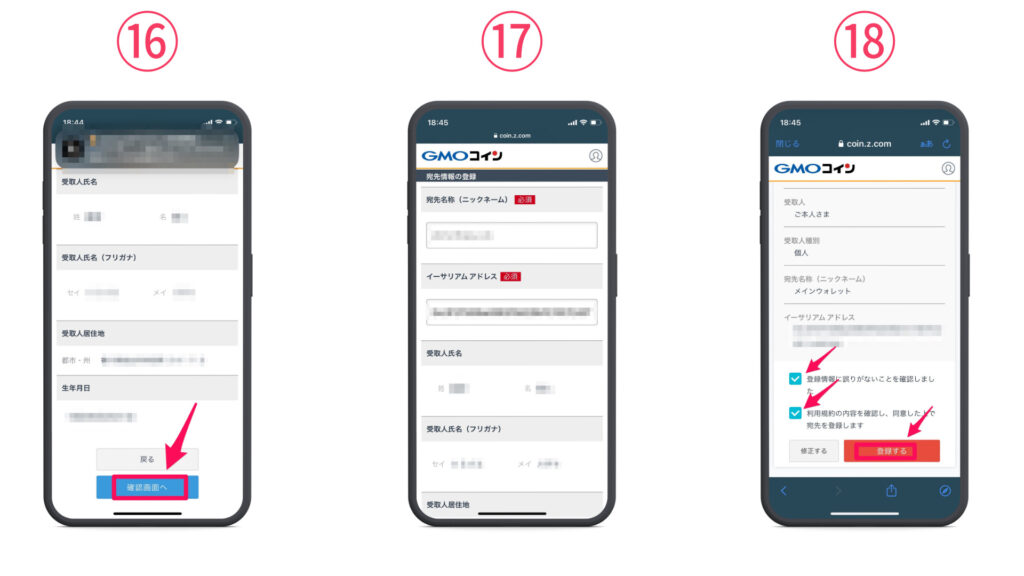
19.メールが送信される
20.メールに記載されているURLをタップ
21.承認を完了する
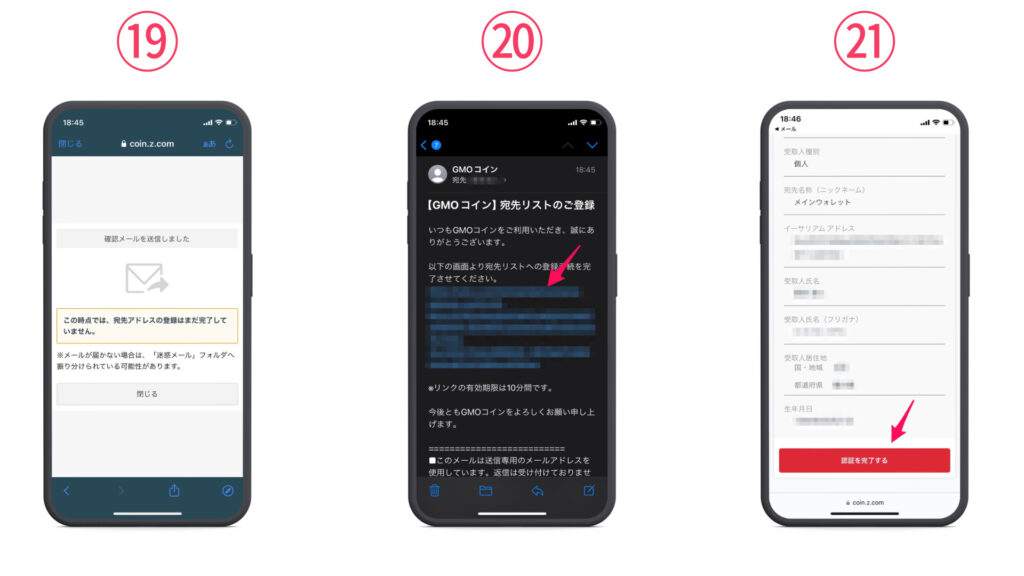
22.審査(10分くらいかかりました)
23.審査が完了するとメールが届く
24.アイコン横のウォレットアドレスをタップ
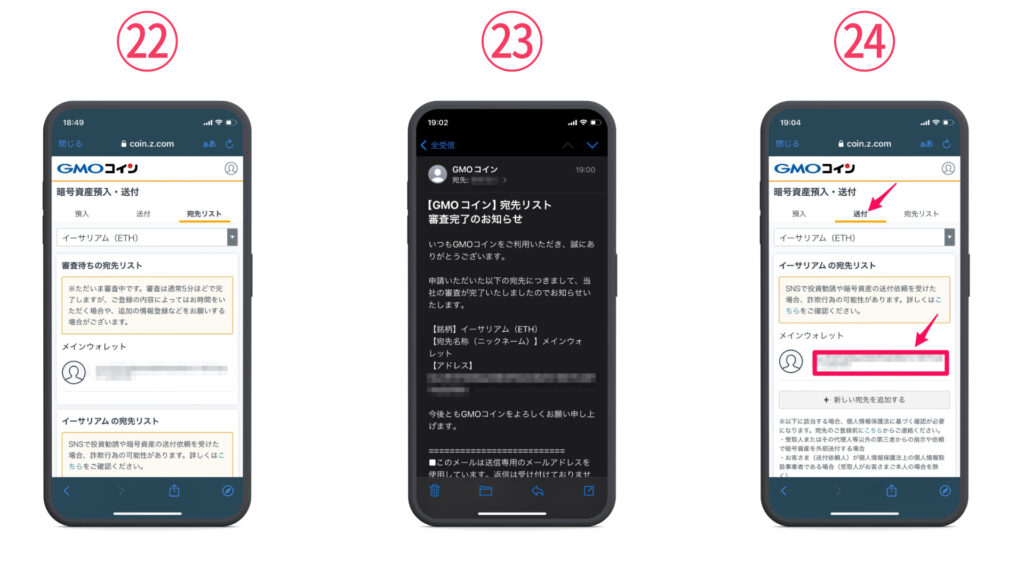
25.下へスクロール
26.チェック項目にチェックをし、次へ
27.送金額を入力(GMOコインの場合、最低送金額が0.1ETH)
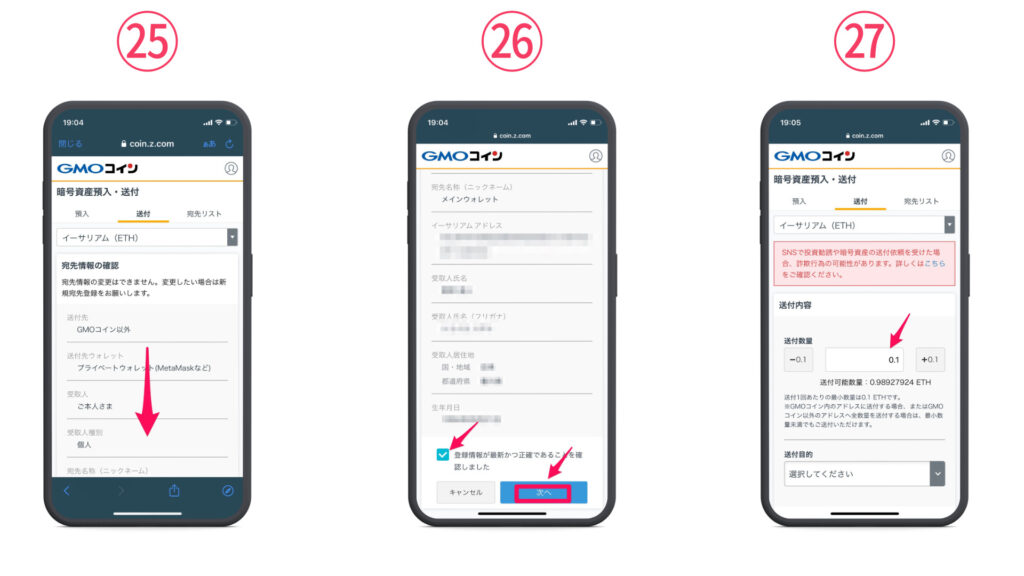
28.送付目的を選択する
29.SMS認証
30.2段階認証コードが送られる
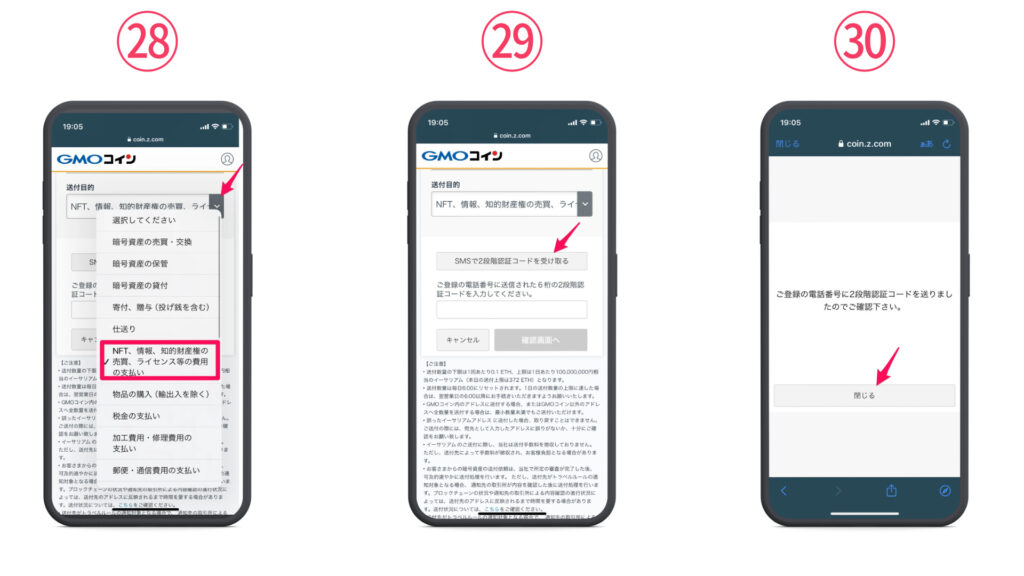
31.2段階認証コードを入力し、確認画面へ
32.内容を確認
33.チェック項目にチェックし、実行
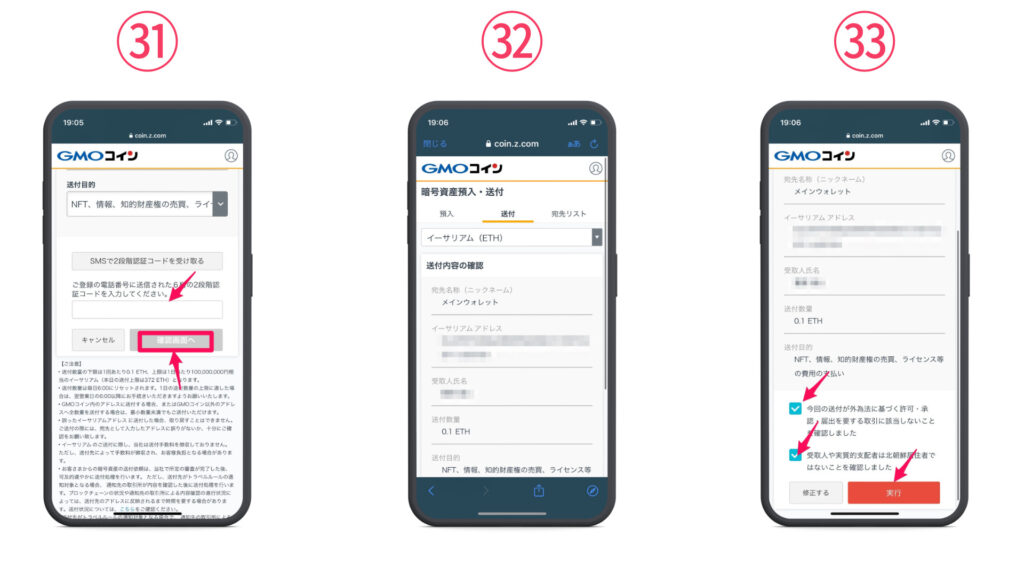
34.送付される
35.メタマスクを開くアドレスをタップ
36.アドレスコピー完了
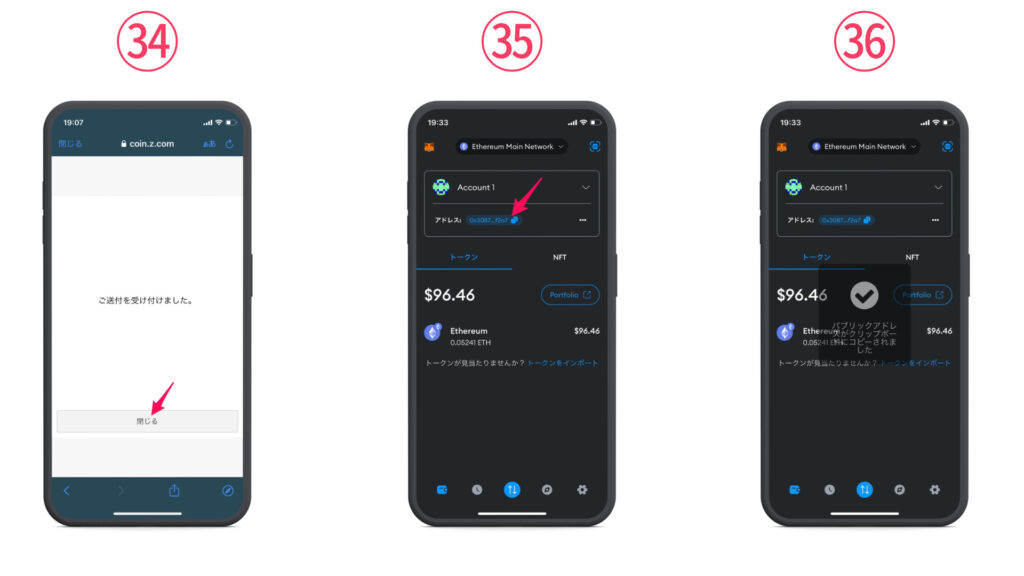
37.メタマスクで送金されていることを確認
(送金には数分かかる場合がありますので、気長に待ちましょう)
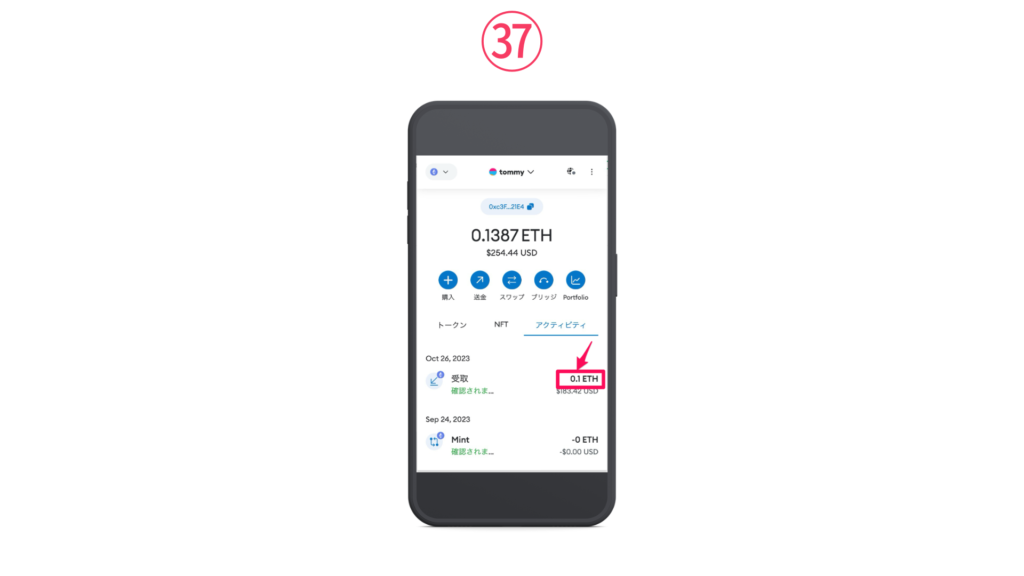
送金作業お疲れさまでした。
GMOコインは最低送金額はほかの取引所よりは高いですが、送金手数料が無料なので、おすすめです。
次は、コミュニティーへ入るために、Discordアカウントを作ってみましょう
あわせて読みたい
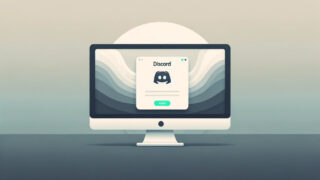
Discordアカウント作成